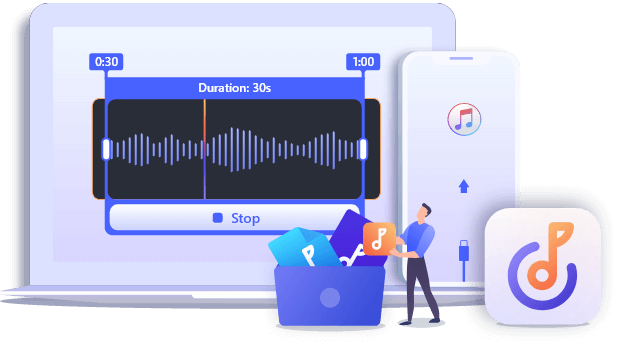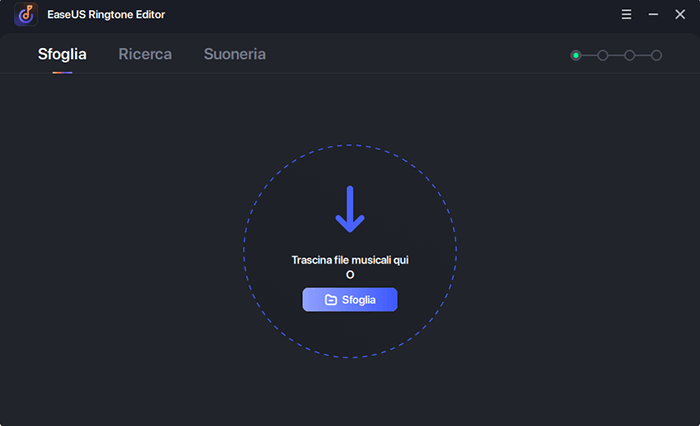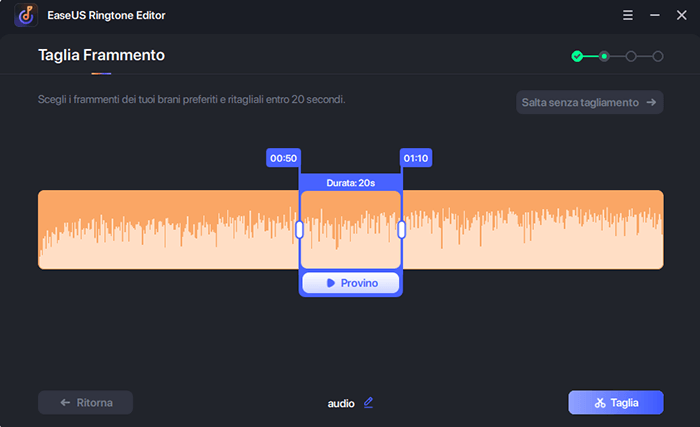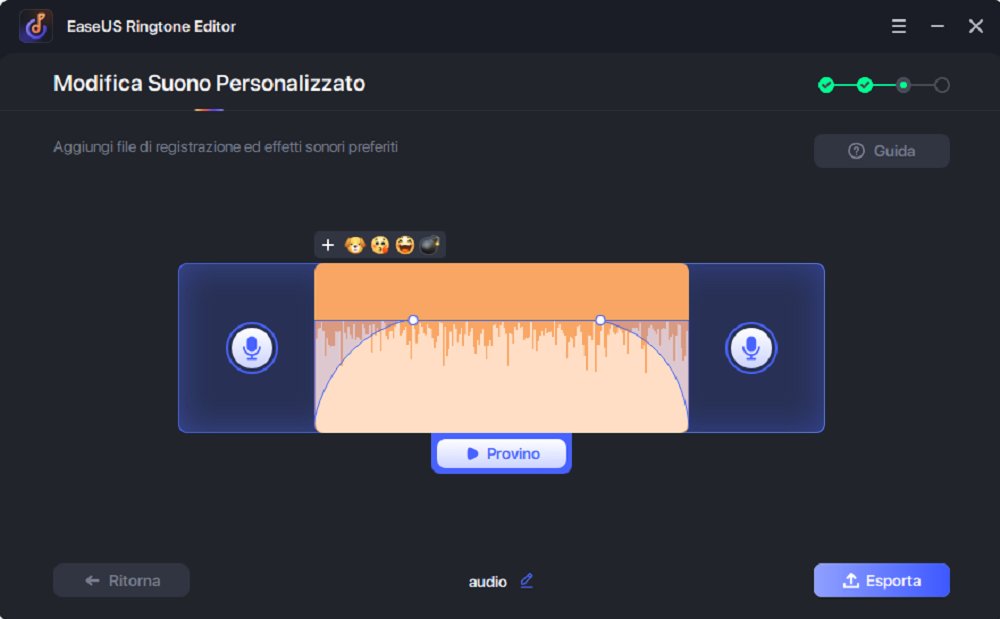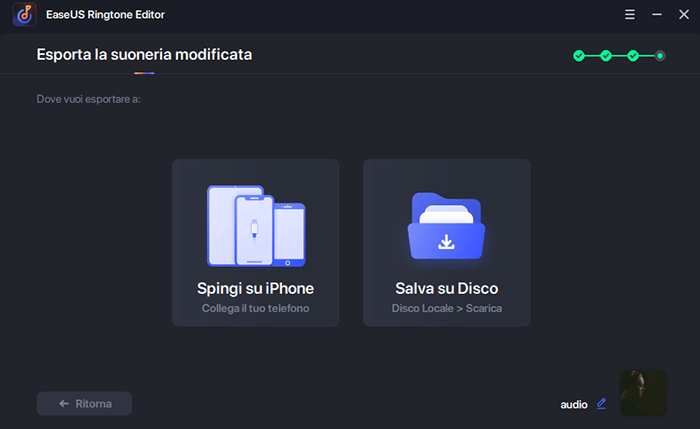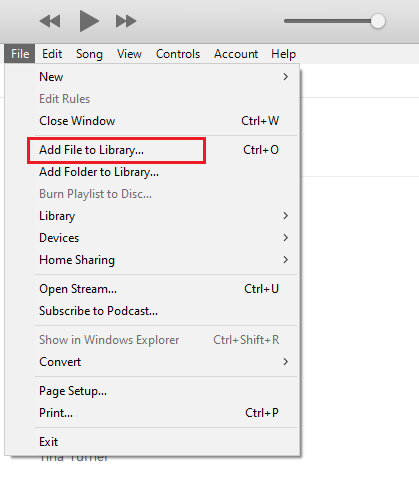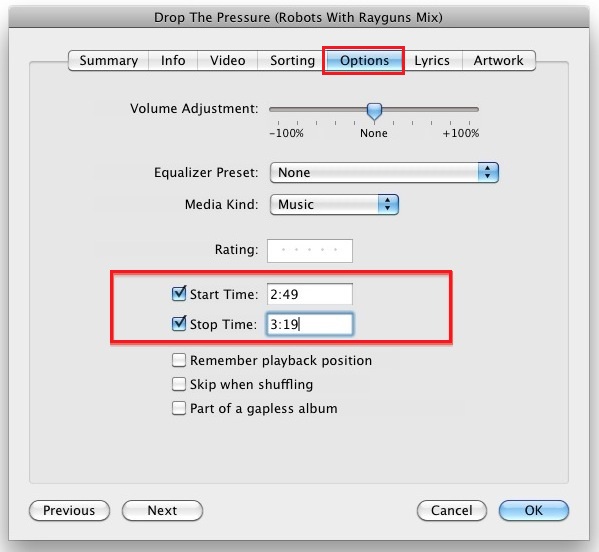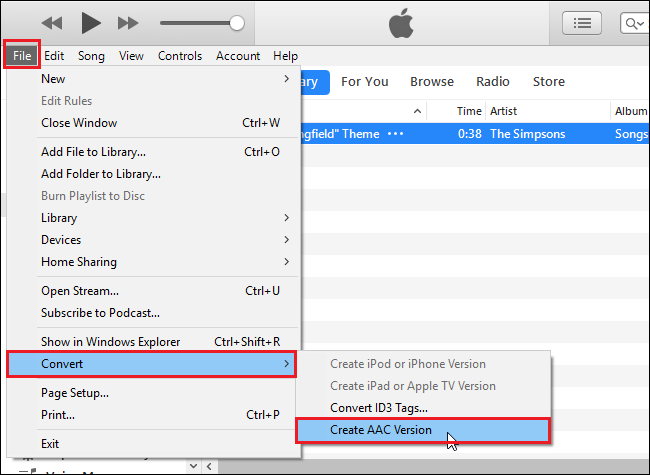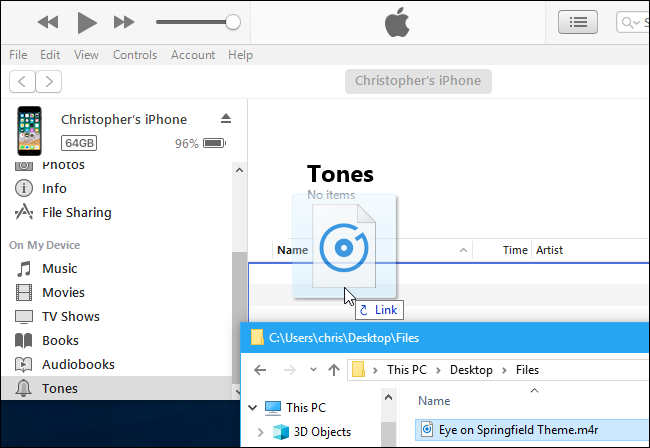Se vuoi impostare un file come suoneria del tuo iPhone, devi convertire questo file nel formato M4R, il formato standard per le suonerie dell'iPhone, per impostarlo come suoneria sul tuo iPhone. Qui nell'articolo, vorrei mostrarvi due soluzioni su come convertire in dettaglio WAV in M4R.
Cosa sono un file WAV e un file M4R?
WAV (Waveform Audio File Format) è una sorta di formato di file audio sviluppato da IBM e Microsoft, caratterizzato da una qualità audio lossless e non compressa. La qualità del suono di un file audio WAV è molto migliore di quella di un MP3.
M4R è un formato audio sviluppato da Apple, che funziona esclusivamente come suonerie per iPhone. È una versione rinominata del formato di file M4A in natura.
Come convertire WAV in M4R, una suoneria per iPhone?
Per convertire un file audio WAV in una suoneria standard per iPhone, è necessario un convertitore da WAV a M4R. Ti ho procurato due strumenti per questo scopo. Uno è EaseUS Ringtone Editor, un produttore di suonerie per iPhone di terze parti, e l'altro è iTunes, la soluzione ufficiale fornita da Apple. Sebbene EaseUS Ringtone Editor sia uno strumento di terze parti, è davvero sicuro e facile da usare. Ti mostrerò come creare una suoneria per iPhone da un file WAV rispettivamente con questi due strumenti.
Metodo 1. Come convertire WAV in M4R con EaseUS Ringtone Editor?
EaseUS Ringtone Editor è un creatore di suonerie per iPhone sviluppato da un team che mira a ottimizzare l'esperienza degli utenti iOS con iPhone/iPad. Apple offre un'esperienza di prestazioni eccellente agli utenti iOS. Ma dobbiamo ammettere che a volte è difficile utilizzare il tuo iPhone/iPad. EaseUS Ringtone Editor è stato creato per alleviare gli utenti iPhone dal complicato processo di impostazione di un brano come suoneria iPhone. Iniziamo con il semplice tutorial per convertire WAV in M4R.
Passo 1. Avvia EaseUS Ringtone Editor sul computer. Quindi, importa il brano che vuoi trasformare in suoneria rilasciandolo in questo programma o navigando nel tuo computer per sceglierlo.
Passo 2. A questo punto, verrà visualizzata l'interfaccia sottostante. È possibile trascinare il cursore per scegliere la parte preferita del brano, quindi fare clic su "Taglia" per procedere. Se non si desidera tagliare il brano, è possibile lasciare direttamente questa pagina facendo clic su "Salta senza tagliamento".
Passo 3. Dopo aver scelto la parte preferita, si può far sfumare il suono passando il dito da sinistra a destra, o fare il contrario per sfumare. Se si desidera regolare il volume, si può scorrere il dito verso l'alto e verso il basso. Una volta terminato tutto, clicca su "Esporta".
Passo 4. Dalle opzioni di esportazione, è possibile scegliere di esportare la suoneria al computer o all'iPhone.
Con i 4 semplici passaggi precedenti, puoi convertire un file WAV in formato M4R e inviarlo al tuo iPhone. Devi solo andare su "Impostazioni" del tuo iPhone > "Suoni e Haptics" per impostare questo audio convertito come suoneria. Puoi anche salvare direttamente il file M4R convertito sul tuo PC se preferisci mantenere l'audio in un formato M4R.
Ecco una guida completa su come cambiare suonerie su iPhone, controlla se non sai come cambiare suonerie su iPhone. Se utilizzi un telefono Android, puoi convertire WAV in MP3 su Windows 10 per renderlo anche una suoneria. Questo strumento che consigliamo può convertire l'audio in MP3 da qualsiasi formato.
Metodo 2. Come convertire la suoneria WAV in iPhone con iTunes
Il secondo modo per creare una suoneria per iPhone da un file WAV è utilizzare iTunes. Sebbene sia piuttosto difficile da usare (credo di non essere il solo riguardo a questo punto), funziona per la maggior parte degli utenti Apple quando si tratta di gestire i dati iOS e file. Vediamo come utilizzare questo iTunes per convertire il formato audio da WAV a M4R.
Passo 1. Installa iTunes sul tuo PC e quindi avvialo.
Passo 2. Fai clic su "File" > "Aggiungi file alla libreria..." per aggiungere un file WAV sul tuo PC a iTunes (salta questo passaggio se il tuo file audio è già nella libreria di iTunes).
![Aggiungi un file WAV a iTunes]()
Passo 3. Fai clic con il pulsante destro del mouse sul nome del brano e scegli "Informazioni sul brano" per tagliare il file WAV entro 40 secondi. Fai clic su "Opzioni", quindi inserisci l'ora nella casella accanto a "inizio" e "Stop". Fare clic su "OK" per completare il taglio dell'audio.
![Taglia l'audio]()
Passo 4. Carica il brano ritagliato nella Libreria facendo clic su "File" > "Converti" > "Crea versione ACC". ![Converti il file audio in M4A]()
Passo 5. Fai clic con il pulsante destro del mouse sul brano caricato nella libreria e scegli "Mostra in Esplora risorse". Scoprirai che il file è stato convertito in formato M4A.
![Mostra il file in Esplora risorse]()
Nota: Se l'estensione del file non viene visualizzata, abilitare l'opzione "Estensioni dei nomi dei file" nella scheda "Visualizza" della finestra.
Passo 6. Modifica il formato del file in M4R modificando l'estensione del file da ".m4a" a ".m4r".
Ora hai finalmente il file M4R convertito. Se vuoi inviare la suoneria al tuo iPhone, collega il tuo iPhone al PC tramite un cavo USB. Trova l'opzione "Toni" in "Dispositivi" nel pannello di destra di iTunes, trascina e rilascia il file M4R dal tuo PC in questa cartella. Quindi puoi trovare la suoneria M4R sul tuo iPhone.
![Trascina e rilascia il file M4R su iPhone]()
Conclusione
Ecco tutto su come convertire un file WAV in un file M4R. Con questi due metodi, puoi convertire facilmente un file audio WAV che tieni sul tuo PC in una suoneria per iPhone. Prova uno qualsiasi degli strumenti e crea subito una suoneria per iPhone personalizzata.